Crear instantáneas y vídeos
Agregar y ajustar cámaras
Agregar y eliminar cámaras
Para agregar una cámara al plano de planta, elija la herramienta Cámara de usuario del conjunto de herramientas Accesorios. Luego haga clic en el plano de planta.
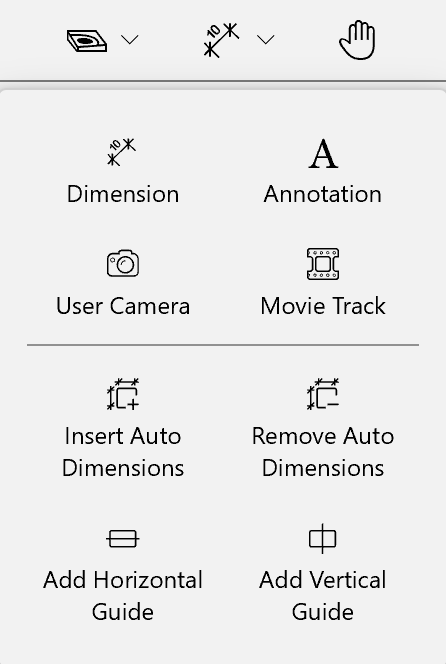
Para agregar y girar una cámara inmediatamente, haga clic y mantenga presionada la herramienta Cámara de usuario en el plano de planta. Luego mueva el cursor hasta que la cámara esté dirigida en la dirección que usted desea. Por último, suelte el botón del ratón.
Para agregar una cámara cuando la vista 3D esté activada, haga clic en el botón Agregar cámara desde punto de vista 3D del Inspector.
Para eliminar una cámara, selecciónela en el plano de planta o en el Inspector y pulse la tecla Suprimir.
Para cambiar el nombre de una cámara, haga clic con el botón derecho del ratón sobre ella en el Inspector y seleccione el comando Renombrar. También puede renombrar o eliminar cámaras utilizando el Árbol del proyecto.
Mover y girar cámaras en la vista de plano 2D
Para mover una cámara en el plano de planta, arrástrela a un nuevo lugar o pulse las teclas de flecha.
Para girar una cámara, arrastre un controlador situado en el marco de selección de la cámara. Para establecer un ángulo preciso horizontal o verticalmente, o para cambiar la elevación, ajuste las propiedades de la cámara en el Inspector.
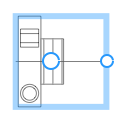
Mover y girar cámaras en la vista 3D
Para mover o dirigir una cámara a un punto determinado, active esta cámara y, después, gírela o camine utilizando el Control para caminar o los atajos. Cuando esté satisfecho con la vista de la cámara, deselecciónela haciendo clic en algún otro objeto, el suelo o el cielo.
Mientras una cámara esté activada y cambie de posición en 3D a medida que la mueva, se mostrará un icono de cámara en la esquina superior derecha de la vista 3D.